惠普笔记本重装系统win10教程
- 分类:Win10 教程 回答于: 2023年04月30日 10:20:08
工具/原料:
系统版本:win10系统
品牌型号:惠普星14 Pro
软件版本:小白三步装机版1.0
方法/步骤:
方法一:借助小白三步装机版工具重装惠普电脑win10系统
1、先打开电脑上的小白三步装机版工具,选择需要安装的win10系统,点击立即重装。
 2、等待系统镜像文件以及设备驱动等下载。
2、等待系统镜像文件以及设备驱动等下载。
 3、系统环境部署完成之后,选择立即重启。
3、系统环境部署完成之后,选择立即重启。
 4、重启之后进入启动管理器的页面,选择XiaoBai PE-MSDN按回车进入PE 系统页面。
4、重启之后进入启动管理器的页面,选择XiaoBai PE-MSDN按回车进入PE 系统页面。
 5、接着电脑进入到 PE 系统中,进行安装win10系统,安装完成后再次点击立即重启电脑。
5、接着电脑进入到 PE 系统中,进行安装win10系统,安装完成后再次点击立即重启电脑。

 6、重启电脑之后耐心等待安装完成,直至进入系统桌面就说明惠普电脑重装win10系统完成啦。
6、重启电脑之后耐心等待安装完成,直至进入系统桌面就说明惠普电脑重装win10系统完成啦。
 方法二::借助极客狗重装系统工具重装惠普电脑win10系统
方法二::借助极客狗重装系统工具重装惠普电脑win10系统
1、下载安装并使用极客狗重装系统工具

2、选择“重装系统”,等待检测环境完成后“下一步”。
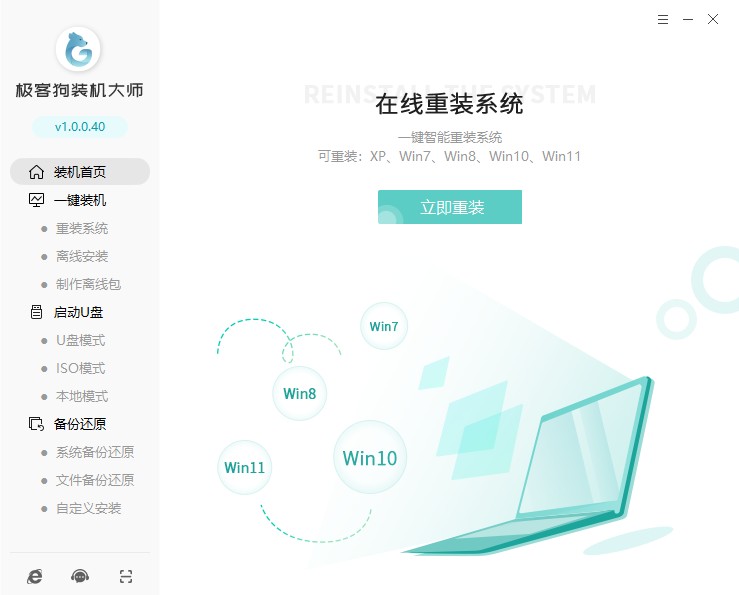

4、这些是工具自动推荐的常用软件,没有您喜欢的软件可以取消勾选不下载。
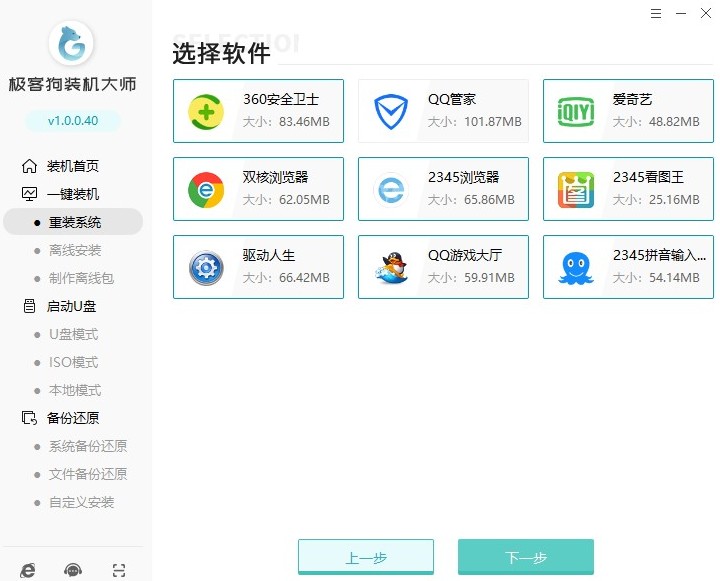
5、工具提供备份还原功能,请选择重要的文件进行备份,然后再开始安装系统。
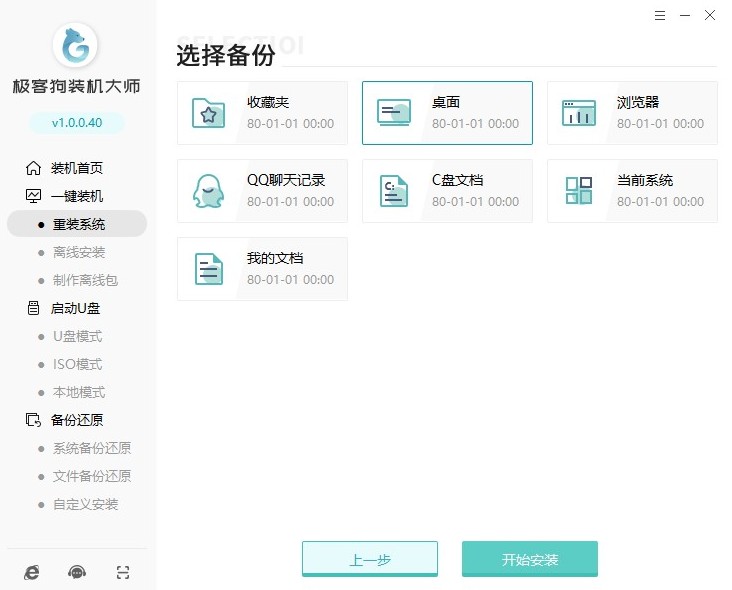
5、资源下载中,自动下载我们选择的系统文件、系统软件等等,请耐心等待。

7、自动安装部署中,等待部署完成即将重启电脑。

8、电脑重启选择“GeekDog PE”进入系统安装状态。
 9、PE桌面加载出来后,工具自动安装系统,我们耐心等待即可。
9、PE桌面加载出来后,工具自动安装系统,我们耐心等待即可。
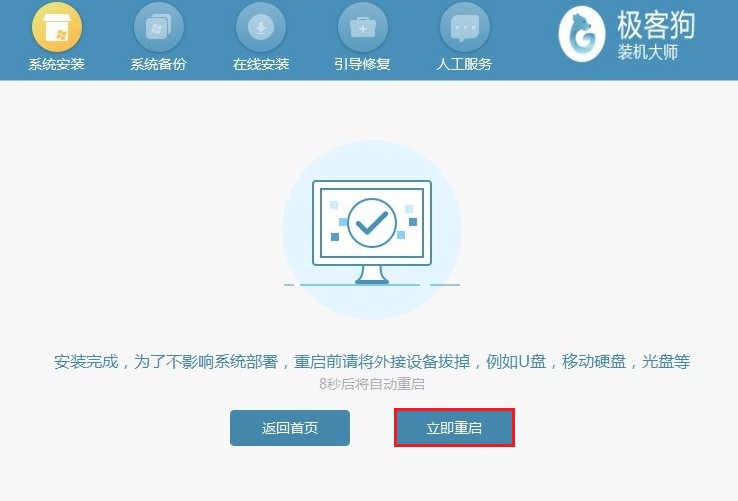 10、系统安装完成,等待重启部署安装后进入操作系统桌面就大功告成了!
10、系统安装完成,等待重启部署安装后进入操作系统桌面就大功告成了!
 总结:重装系统对于惠普笔记本来讲是一项必不可少的维护操作,它可以使电脑恢复到出厂设置,让电脑重新焕发生机。但在进行操作前,请务必备份好你的重要数据,并且确保你的电脑符合重装系统的硬件要求。
总结:重装系统对于惠普笔记本来讲是一项必不可少的维护操作,它可以使电脑恢复到出厂设置,让电脑重新焕发生机。但在进行操作前,请务必备份好你的重要数据,并且确保你的电脑符合重装系统的硬件要求。
 有用
26
有用
26


 小白系统
小白系统


 1000
1000 1000
1000 1000
1000 1000
1000 1000
1000 1000
1000 1000
1000 1000
1000 1000
1000 1000
1000猜您喜欢
- win10找不到gpedit.msc文件怎么办..2021/02/07
- 详细教你怎么重装系统win10企业版..2022/05/29
- win10家庭版怎么安装2022/11/22
- 正版win10重装系统教程图解2022/02/16
- win10任务栏防火墙图标怎么去掉..2021/10/18
- 笔记本重装系统win10专业版2022/11/30
相关推荐
- win10升级文件在哪个文件夹2021/12/04
- 告诉你win10电脑能上qq打不开网页怎么..2018/11/03
- 手把手教你从零重装Win10系统(win10官..2022/11/01
- 小白教你查找windows10 ie在哪里..2017/09/27
- cmd加快电脑速度的详细教程..2021/08/16
- win10账户切换,小编教你win10怎么切换..2018/02/03

















